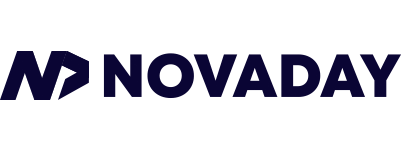جستجو در مستندات محصولات نوادی
اضافه کردن همکاران
در حال حاضر بعد از ایجاد شرکت و تکمیل اطلاعات آن، میتوانید به دو روش اعضای شرکت را اضافه نمایید.
روش اول – ارسال کد دعوت عمومی:
در بخش دعوتنامه صفحه داشبورد، یک کد مشاهده میشود که میتوانید با کلیک رو علامت کپی، کد مورد نظر را کپی کرده و برای اعضای تیم ارسال کنید.
هر یک از اعضا می توانند در صفحه ایجاد و یا پیوستن به شرکت، کد مورد نظر را وارد کرده و روی گزینه “پیوستن” کلیک نمایند.
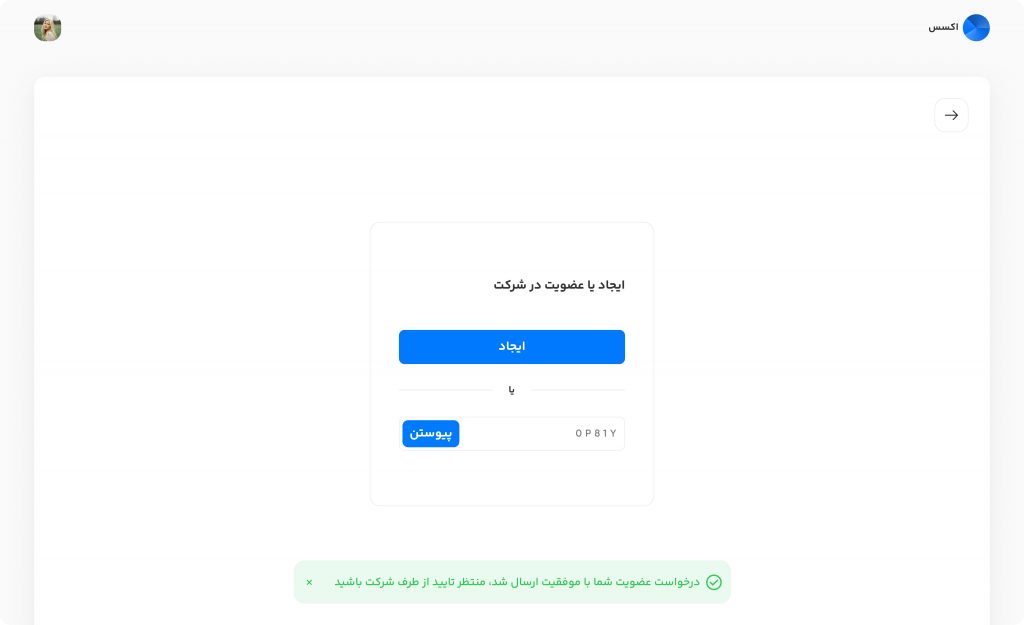
برای اشتراک کد دعوت عمومی از طریق نرم افزار اندروید، بعد از باز کردن نرم افزار روی تب “اعضا” کلیک کرده و در بخش کد دعوت عمومی با کلیک روی علامت اشتراکگذاری، با نرمافزار دلخواه، کد را به اشتراک بگذارید. همچنین با کلیک روی کد دعوت میتوانید آن را کپی کنید.
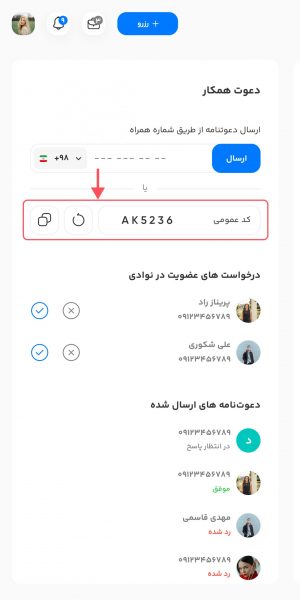
شما به عنوان مالک شرکت میتوانید با کلیک روی بخش اعضا در صفحه داشبورد، درخواستهای خود را مشاهده و مدیریت نمایید.
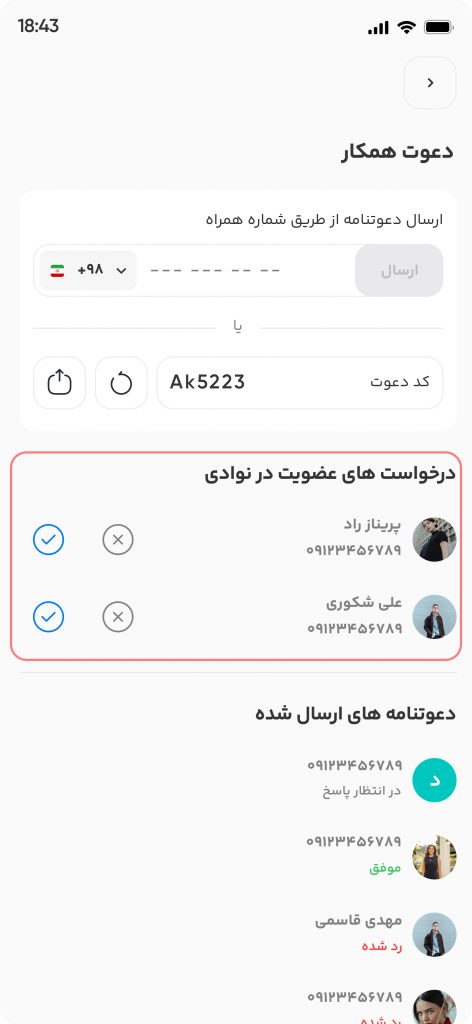
در نرم افزار اندروید، برای تولید کد دعوت جدید، در تب اعضا روی “علامت ایجاد کد جدید” کلیک کنید.
روش دوم – ارسال دعوتنامه خصوصی
در بخش “دعوت همکار” در صفحه مربوط به مدیریت درخواست و اعضا، به صورت مستقیم و وارد کردن شماره همراه فرد مورد نظر خود، شخص را برای پیوستن به شرکت و عضو شدن در آن دعوت نمایید.
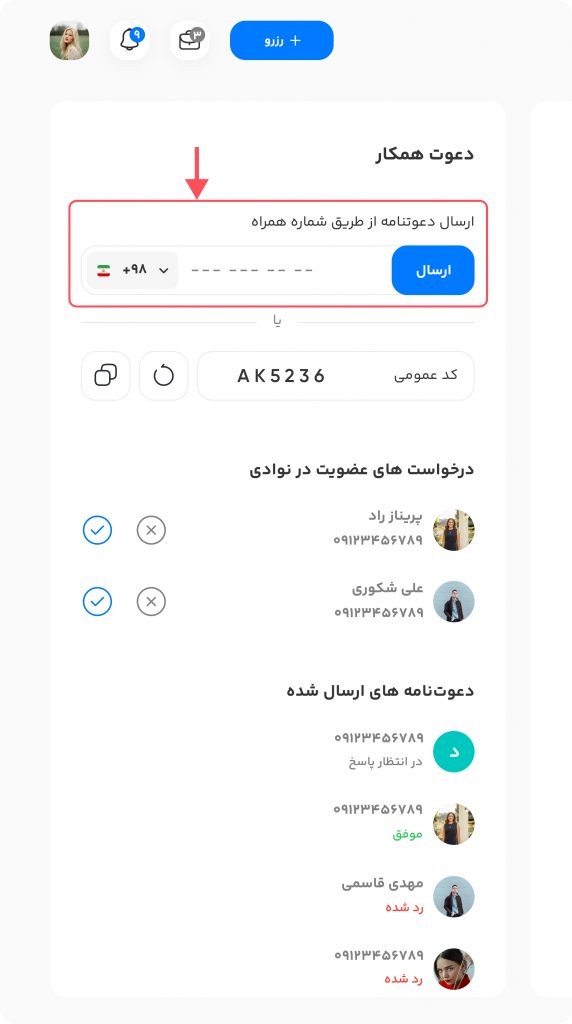
⚠️ پس از وارد کردن شماره همراه و ثبت درخواست، یک اعلان برای شخص دعوتشده ارسال میشود به وسیله آن میتواند عضویت خود را در آن شرکت تایید یا رد نماید.
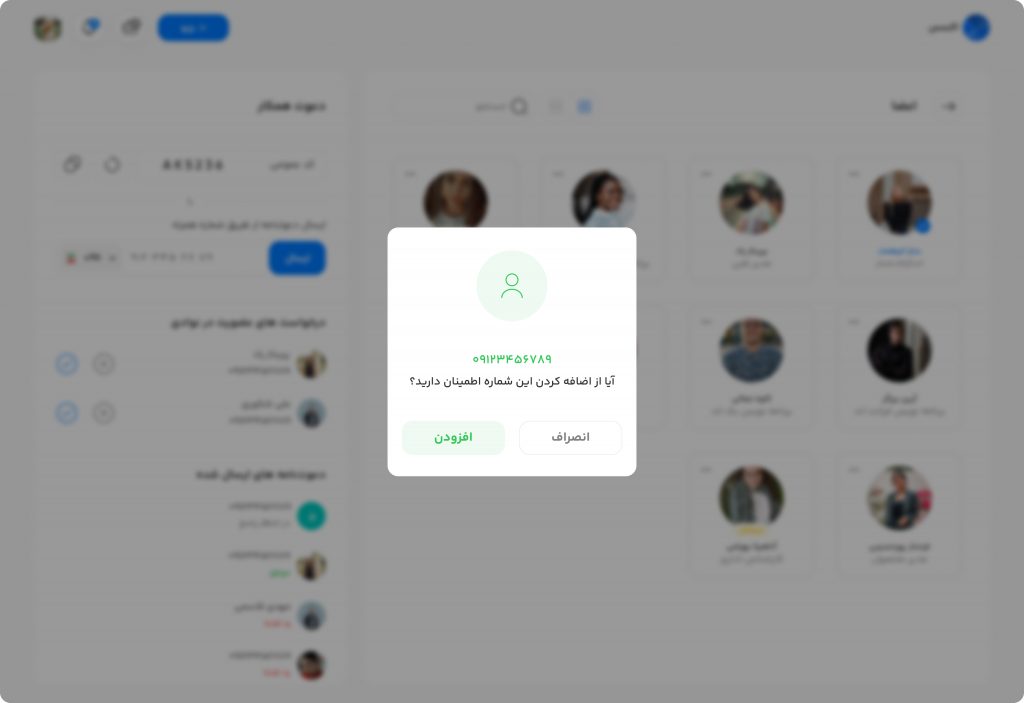
بعد از بسته شدن پنجره به طور اتوماتیک وارد صفحه درخواستها میشوید. در این صفحه وضعیت دعوتنامههای ارسالی و دریافتی قابل مشاهده است.
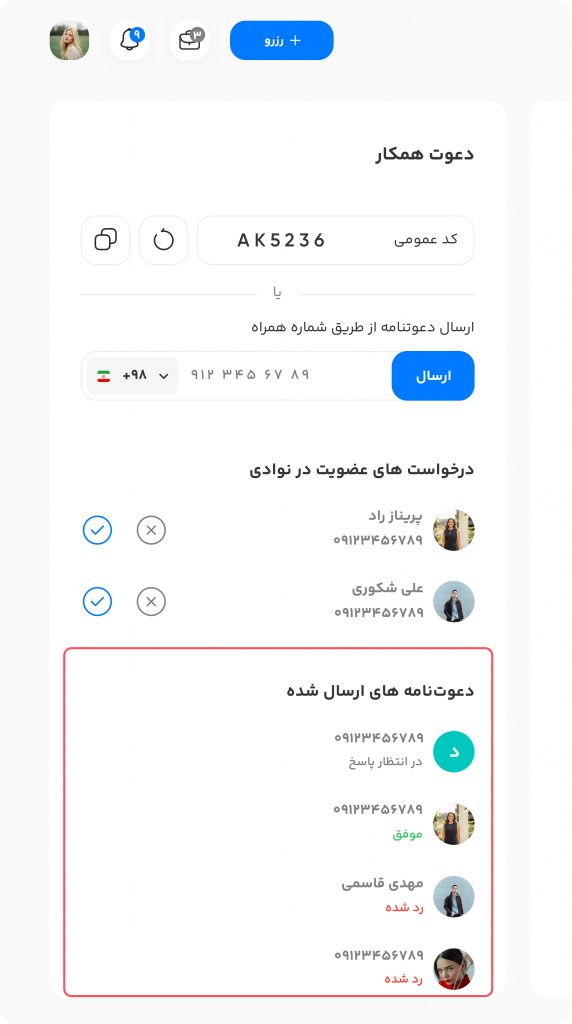
برای افزودن عضو در نرمافزار موبایل، در تب “اعضا” روی علامت افزودن کلیک کرده و بعد از وارد کردن شماره کاربر، فرآیند انجام آن مطابق با نسخهی وب آن انجام خواهد شد.
-
اکسس
- اضافه کردن همکاران
- اکسس چیست ؟
- اکسس در شرکتها
- امنیت محصول و کاربران
- ایجاد تیم/شرکت
- ایجاد فضا یا محدوده
- ایجاد و مدیریت دستگاه
- باز کردن درب اتاق
- پشتیبانی و اشتراک پلتفرم
- پیشنیازها و راهنمای خرید
- پیوستن به تیم/شرکت
- تقویم من - مشاهده جلسات
- تنظیمات کاربری
- ثبت نام و ورود به سیستم
- رزرو کردن اتاق
- سطوح دسترسی کاربران
- سوالات متداول قبل از خرید
- فضاهای کار اشتراکی
- نصب دستگاه و نرم افزارها
- نمایش افراد روی دستگاه
- نمایش پیام روی دستگاه
- نمایش همه مقالات ( 11 ) نمایش خلاصه
-
کودوس
- دماسنج سازمانی
- کارت هدیه
- تبدیل و برداشت
- نظرسنجی
- خرید از بازارچه
- سوابق خرید
- بورد همکاران
- پروفایل همکاران
- ورود به پروفایل
- ویرایش پروفایل
- مدیریت کاربران و گروهها
- مدیریت نرخ سکه
- تنظیمات برداشت وجه
- تنظیمات دماسنج سازمانی
- مدیریت کارتهای هدیه
- مدیریت رویدادها
- مدیریت نظرسنجیها
- مدیریت بازارچه
- تراکنش کاربران
- درخواستهای برداشت
- ویرایش شرکت
- رویدادهای داوطلبانه
- تراکنشها
- درخواستهای برداشت
- ارسال سکه
- چالش
- مدیریت چالشها
- جستجو و مرتبسازی
- فیلتر در تراکنش کاربران
- اطلاعرسانی
- نمایش همه مقالات ( 20 ) نمایش خلاصه